Vivaldiは、VivaldiTechnologiesによって開発されたフリーウェアのクロスプラットフォームWebブラウザです。 PrestoレイアウトエンジンからChromiumベースのブラウザに変更されたとき、多くの人が不満を持ってOperaの崩壊から成長しました。このプラットフォームは、従来のOperaユーザーを怒らせました。それ以来、Vivaldiは、Chrome、Firefox、Edgeの3大企業の中で最も人気のある代替インターネットブラウザの1つになりました。
Vivaldiは、より高速なナビゲーション、巧妙なブックマーク、よりインテリジェントなブラウジング、広範なタブ管理、およびより視覚的なアプローチを備えた主要なブラウザとしての地位を高めています。
次のチュートリアルでは、VivaldiブラウザをFedoraにインストールする方法を学習します。
- 推奨OS: Fedora Linux 34/35(古いバージョンも機能します)
- ユーザーアカウント: sudoまたはrootアクセス権を持つユーザーアカウント。
オペレーティングシステムの更新
Fedoraを更新します 既存のすべてのパッケージが最新であることを確認するためのオペレーティングシステム:
sudo dnf upgrade --refresh -yVivaldiリポジトリのインポート
デフォルトでは、FedoraリポジトリにはVivaldiがネイティブに保存されていないため、公式のVivaldiRPMをインポートする必要があります。
まず、次のコマンドを実行して dnf-utilsをインストールします パッケージ。不明な場合は、このコマンドを実行してください。どちらの方法でも害はありません。
sudo dnf install dnf-utils -y次に、次のコマンドを使用してリポジトリをインポートします。
sudo dnf config-manager --add-repo https://repo.vivaldi.com/archive/vivaldi-fedora.repo成功した場合の出力例:
Adding repo from: https://repo.vivaldi.com/archive/vivaldi-fedora.repoリポジトリが追加されたので、dnfrepolistコマンドを使用して確認します 。
sudo dnf repolist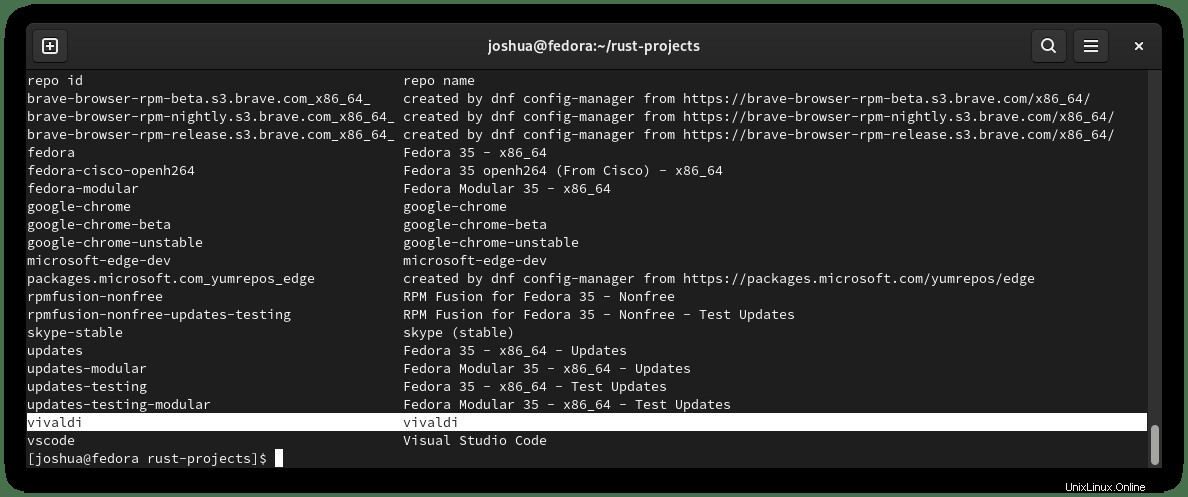
上記の白いハイライトのように、Vivaldiリポジトリが正常に追加されていることがわかります。
これで、ブラウザのインストールに進むことができます。
Vivaldiブラウザのインストール
リポジトリをインポートしたので、次を使用してVivaldiをインストールできます。
まず、新しいリポジトリの変更を反映するようにリポジトリリストを更新します。
sudo dnf update次に、次のコマンドを使用してソフトウェアをインストールします。
sudo dnf install vivaldi-stable出力例:
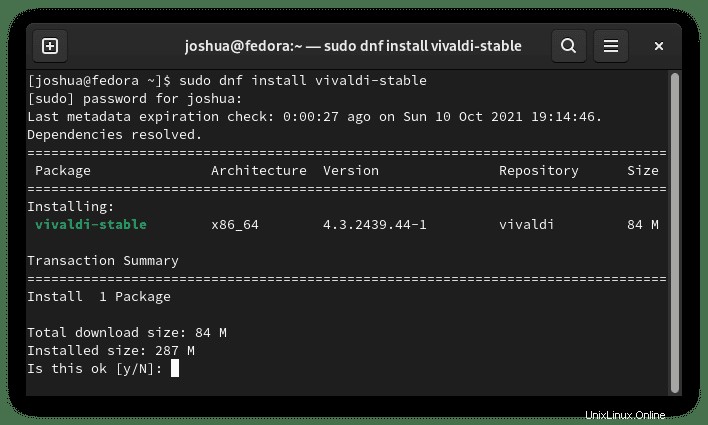
「Y」と入力します 次に、「ENTERキー」を押します。 続行してインストールを完了します。
インストール中にGPGインポートを求める次のプロンプトが端末に表示されることに注意してください。
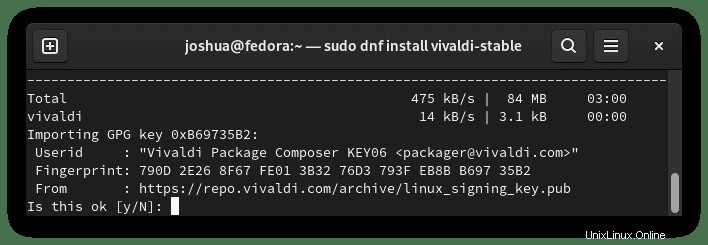
「Y」と入力します 次に、「ENTERキー」を押します。 続行してインストールを完了します。
次のコマンドを使用して、オペレーティングシステムにインストールされているVivaldiブラウザバージョンのバージョンとビルドを確認します。
vivaldi --version出力例のみ:
Vivaldi 4.3.2439.44 stableVivaldiブラウザを起動する方法
インストールが完了すると、いくつかの異なる方法でVivaldiを実行できます。
まず、ターミナルにいるときに、次のコマンドを使用できます。
vivaldiまたは、 Vivaldi&コマンドを実行します ターミナルを解放するためにバックグラウンドで:
vivaldi &ただし、これは実用的ではないため、デスクトップで次のパスを使用してパスを開きます。アクティビティ>アプリケーションの表示>Vivaldi 。見つからない場合は、多数のアプリケーションがインストールされている場合は、[アプリケーションの表示]メニューの検索機能を使用してください。
例:
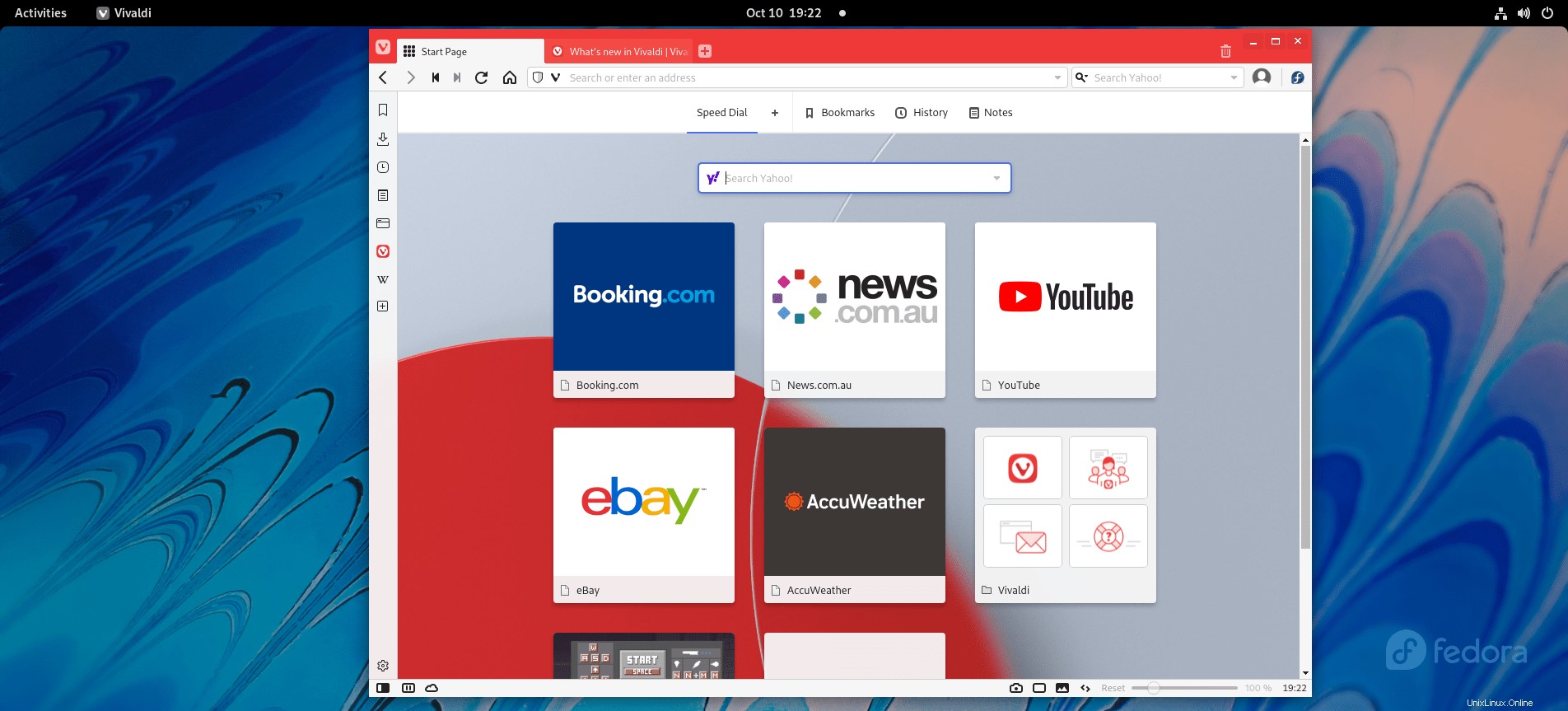
初めて Vivaldiを開くと、ブラウザをカスタマイズするための次のランディングページが表示されます。
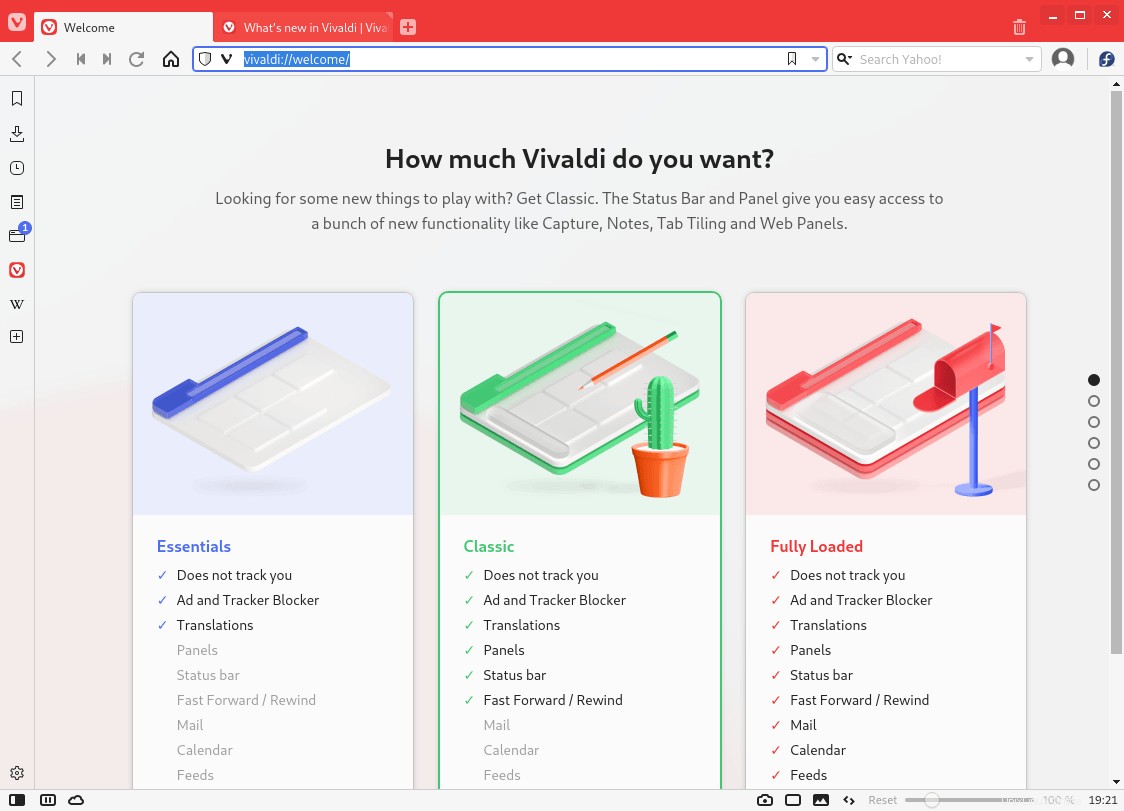
Vivaldiエクスペリエンスをカスタマイズするための一連の約5ページのクイック設定オプションがあります。全体として、カスタマイズの程度にもよりますが、最大で1〜5分かかります。
完了すると、最終的なランディングページが表示され、ブラウジングに進むことができます。
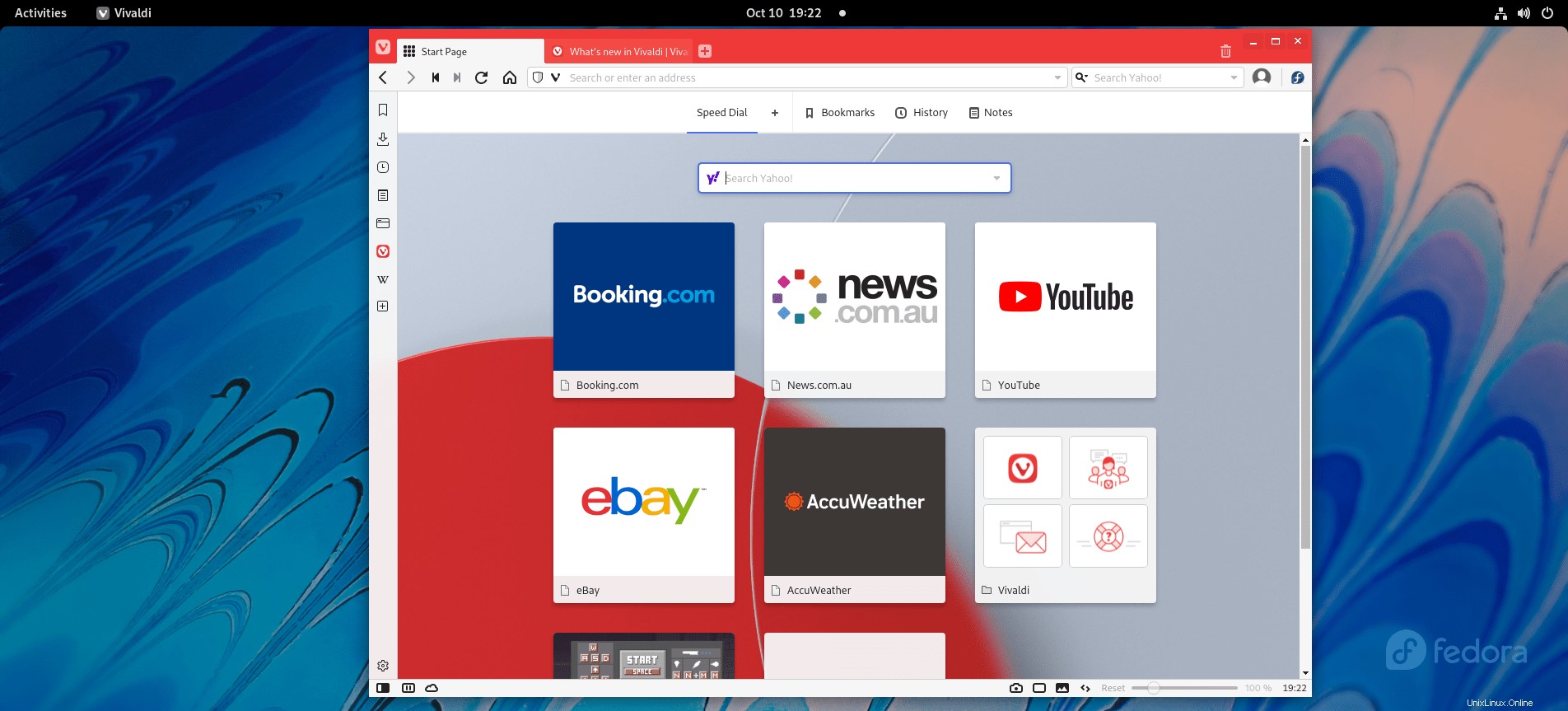
おめでとうございます。FedoraデスクトップにVivaldiブラウザが正常にインストールされました。
Vivaldiブラウザを更新する方法
更新するには、DNFupdateコマンドを実行します システム全体の更新をチェックするのと同じように、ターミナルで。
sudo dnf update利用可能な場合は、アップグレードオプションを使用します:
sudo dnf upgradeVivaldiブラウザを削除(アンインストール)する方法
Vivaldiブラウザを削除するには、次のターミナルコマンドを実行します。
sudo dnf autoremove vivaldi-stable出力例:
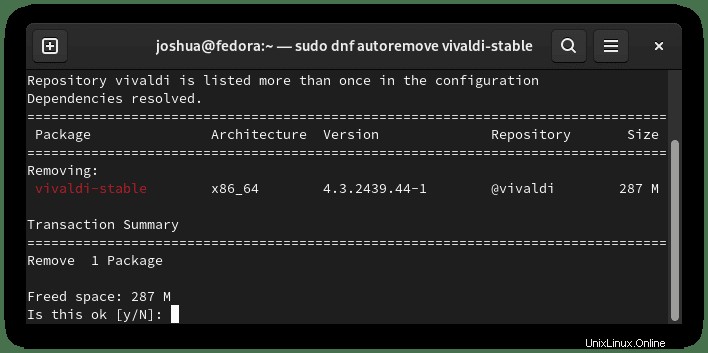
「Y」と入力します 次に、「ENTERキー」を押します。 アンインストールを続行します。